在日常办公中,压缩文件的使用频率非常高,无论是发送大文件、节省存储空间,还是打包多个文件,压缩工具都不可或缺,下面就来给大家分享三款!

01 全能RAR解压缩
全能RAR解压缩是一款支持批量解压RAR、ZIP、7Z等多种格式压缩包的软件,只需用户导入压缩包文件,即可一键快速解压。
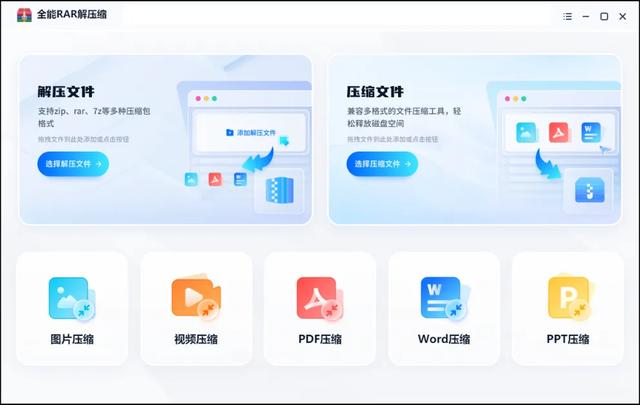
首先我们打开软件首页,选择“解压文件”功能,点击“添加文件”按钮上传文件,支持ZIP、7Z、RAR格式文件;
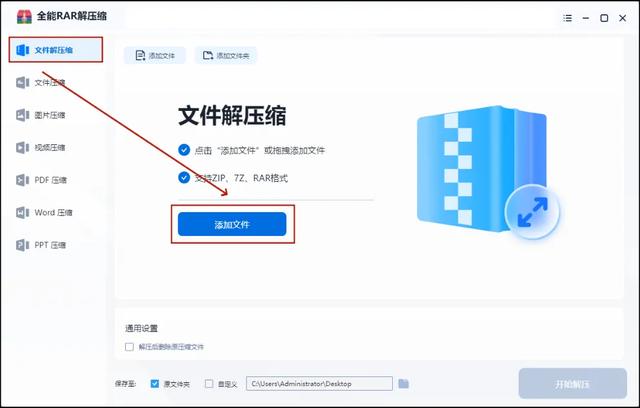
进入文件解压缩页面,选择是否解压后删除压缩文件,设置文件输出目录,点击“开始解压”按钮,软件就会自动完成文件解压缩。

02 WinRAR
WinRAR是一款经典的解压缩工具,支持多种压缩格式,适合大多数用户。
打开软件后,右键点击需要解压的压缩文件,选择“解压到当前文件夹”,解压完成后,文件会自动保存到当前目录。
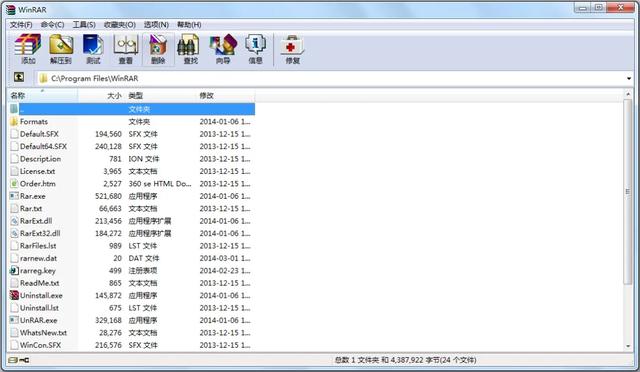
03 Bandizip
Bandizip是一款轻量级的解压缩工具,支持多种压缩格式,适合追求速度和简洁的用户。
首先我们打开软件,选择需要解压的压缩文件,文件加载后,点击工具栏中的“解压”按钮,在弹出的窗口中选择解压路径,点击“确定”开始解压。

以上就是今天分享的电脑解压缩工具了,选择适合自己的软件,快速解压和压缩文件,让工作效率翻倍!
